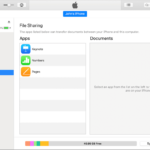Cara mengatasi appcrash windows 7 – Pernahkah Anda mengalami “Appcrash” yang tiba-tiba di Windows 7? Ini bisa sangat menjengkelkan, menghentikan pekerjaan Anda dan membuat Anda bertanya-tanya apa yang terjadi. Appcrash terjadi ketika sebuah program tiba-tiba berhenti bekerja, menampilkan pesan kesalahan yang membingungkan. Untungnya, ada banyak cara untuk mengatasi masalah ini dan mencegahnya terjadi lagi.
Dalam panduan ini, kita akan membahas penyebab umum Appcrash di Windows 7, langkah-langkah untuk mengatasinya, dan tips pencegahan yang dapat Anda terapkan. Kita juga akan membahas solusi tambahan yang dapat membantu Anda memulihkan stabilitas sistem Anda.
Penyebab AppCrash di Windows 7: Cara Mengatasi Appcrash Windows 7
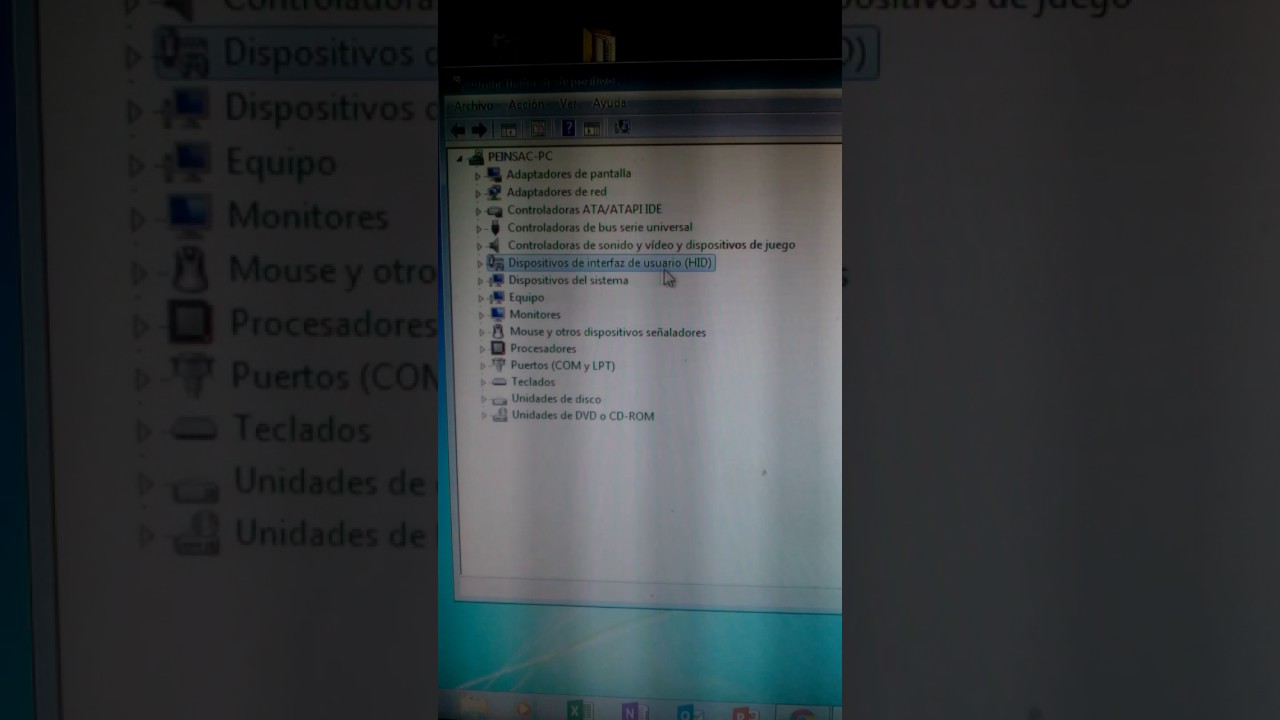
AppCrash, atau aplikasi yang tiba-tiba berhenti bekerja, adalah masalah umum yang dihadapi pengguna Windows 7. Masalah ini bisa sangat menjengkelkan, karena bisa mengganggu pekerjaan dan membuat Anda kehilangan data yang belum disimpan. Penyebab AppCrash bisa beragam, mulai dari masalah perangkat keras hingga konflik software.
Faktor-faktor Umum yang Menyebabkan AppCrash
Berikut adalah beberapa faktor umum yang dapat menyebabkan AppCrash di Windows 7, beserta dampaknya terhadap kinerja sistem dan contoh konkretnya:
-
Masalah Perangkat Keras: Perangkat keras yang rusak atau tidak kompatibel bisa menjadi penyebab AppCrash. Misalnya, jika RAM Anda mengalami kerusakan, aplikasi yang membutuhkan banyak memori mungkin mengalami crash. Contohnya, saat memainkan game berat, komputer tiba-tiba mati atau aplikasi game langsung menutup.
-
Software yang Rusak atau Tidak Kompatibel: Aplikasi yang rusak atau tidak kompatibel dengan sistem operasi Windows 7 Anda bisa menjadi penyebab AppCrash. Contohnya, jika Anda menginstal driver perangkat keras yang tidak kompatibel, aplikasi yang menggunakan perangkat keras tersebut mungkin mengalami crash. Misalnya, saat menginstal driver printer baru, aplikasi pengolah kata tiba-tiba menutup saat mencetak dokumen.
-
Konflik Software: Konflik antara berbagai aplikasi yang terinstal di komputer Anda juga bisa menjadi penyebab AppCrash. Misalnya, jika dua aplikasi mencoba mengakses sumber daya yang sama secara bersamaan, salah satu aplikasi mungkin mengalami crash. Contohnya, saat menjalankan aplikasi musik dan aplikasi video secara bersamaan, aplikasi musik tiba-tiba menutup.
-
Virus atau Malware: Virus atau malware yang menginfeksi komputer Anda dapat merusak file sistem atau mengganggu kinerja aplikasi, sehingga menyebabkan AppCrash. Contohnya, jika komputer Anda terinfeksi virus, aplikasi antivirus mungkin mengalami crash saat mencoba membersihkan virus tersebut.
-
Kesalahan Registri: Kesalahan dalam registri Windows 7 dapat menyebabkan AppCrash. Registri adalah database yang menyimpan pengaturan dan konfigurasi untuk semua aplikasi dan perangkat keras di komputer Anda. Contohnya, jika ada kesalahan dalam registri yang terkait dengan aplikasi tertentu, aplikasi tersebut mungkin mengalami crash saat dijalankan.
-
Kurangnya Memori: Kurangnya memori (RAM) dapat menyebabkan AppCrash, terutama jika Anda menjalankan banyak aplikasi secara bersamaan. Contohnya, jika Anda menjalankan game berat, browser web, dan aplikasi pengolah kata secara bersamaan, aplikasi mungkin mengalami crash karena kekurangan memori.
-
Overheating: Komputer yang terlalu panas dapat menyebabkan AppCrash. Overheating dapat terjadi karena masalah kipas pendingin, debu yang menumpuk, atau penggunaan berlebihan. Contohnya, jika CPU Anda terlalu panas, aplikasi yang membutuhkan banyak prosesor mungkin mengalami crash.
Cara Mengatasi AppCrash di Windows 7

AppCrash, atau aplikasi yang tiba-tiba berhenti bekerja, merupakan masalah umum yang dihadapi pengguna Windows 7. Ini bisa sangat menjengkelkan, terutama ketika Anda sedang mengerjakan sesuatu yang penting. Untungnya, ada beberapa langkah yang bisa Anda coba untuk mengatasi masalah ini.
Langkah-Langkah Umum Mengatasi AppCrash
Berikut adalah beberapa langkah umum yang bisa Anda coba untuk mengatasi AppCrash di Windows 7:
| Langkah | Deskripsi |
|---|---|
| 1. Restart Komputer | Restart komputer seringkali bisa menyelesaikan masalah AppCrash. Ini membantu untuk membersihkan memori dan me-refresh sistem operasi. |
| 2. Perbarui Aplikasi | Aplikasi yang usang bisa menjadi penyebab AppCrash. Pastikan aplikasi yang Anda gunakan telah diperbarui ke versi terbaru. |
| 3. Periksa Pembaruan Windows | Pembaruan Windows seringkali berisi perbaikan bug dan peningkatan stabilitas. Pastikan Windows 7 Anda telah diperbarui ke versi terbaru. |
| 4. Jalankan Pemindaian Virus | Virus atau malware bisa menyebabkan AppCrash. Jalankan pemindaian virus untuk memastikan komputer Anda aman. |
| 5. Periksa Kesalahan Disk | Kesalahan pada hard drive bisa menyebabkan AppCrash. Jalankan pemindaian kesalahan disk untuk memperbaiki kesalahan yang ada. |
| 6. Hapus Aplikasi yang Tidak Perlu | Aplikasi yang tidak perlu bisa memperlambat kinerja komputer dan menyebabkan AppCrash. Hapus aplikasi yang tidak Anda gunakan. |
| 7. Jalankan Aplikasi dalam Mode Kompatibilitas | Jika aplikasi Anda dirancang untuk versi Windows yang lebih lama, Anda bisa mencoba menjalankannya dalam mode kompatibilitas. |
| 8. Periksa Pengaturan Driver | Driver yang usang atau rusak bisa menyebabkan AppCrash. Pastikan driver perangkat keras Anda telah diperbarui. |
Sebagai contoh, jika Anda mengalami AppCrash saat menggunakan aplikasi tertentu, Anda bisa mencoba memperbarui aplikasi tersebut ke versi terbaru atau menjalankan aplikasi tersebut dalam mode kompatibilitas. Jika Anda mengalami AppCrash secara umum, Anda bisa mencoba menjalankan pemindaian virus atau pemindaian kesalahan disk.
Pencegahan AppCrash di Windows 7
Setelah memahami penyebab AppCrash, langkah selanjutnya adalah melakukan pencegahan agar kejadian ini tidak terulang. Ada beberapa cara proaktif yang dapat Anda lakukan untuk menjaga stabilitas sistem dan mencegah AppCrash di Windows 7.
Pembaruan Windows dan Driver
Pembaruan Windows dan driver merupakan kunci utama untuk menjaga stabilitas sistem. Pembaruan ini seringkali berisi perbaikan bug, peningkatan keamanan, dan optimasi kinerja yang dapat mencegah AppCrash.
- Pastikan Anda selalu mengunduh dan menginstal pembaruan Windows terbaru. Anda dapat melakukan ini dengan membuka Windows Update melalui menu Start.
- Perbarui driver perangkat keras secara berkala. Anda dapat mengunduh driver terbaru dari situs web produsen perangkat keras atau melalui Device Manager di Windows.
Periksa dan Bersihkan Disk
Disk yang penuh atau terfragmentasi dapat menyebabkan kinerja sistem menurun dan memicu AppCrash.
- Hapus file-file yang tidak diperlukan, seperti file sementara, sampah, dan program yang tidak digunakan lagi. Anda dapat menggunakan Disk Cleanup atau alat pihak ketiga untuk membersihkan disk.
- Defragmentasi hard drive secara berkala. Ini akan membantu mengatur ulang file-file pada disk dan meningkatkan kecepatan akses.
Manajemen Aplikasi
Aplikasi yang tidak kompatibel atau rusak dapat menjadi sumber AppCrash.
- Pastikan aplikasi yang Anda instal kompatibel dengan Windows 7. Anda dapat memeriksa kompatibilitas aplikasi di situs web pengembang.
- Hapus aplikasi yang tidak digunakan lagi atau yang diketahui menyebabkan AppCrash. Anda dapat melakukan ini melalui Control Panel > Programs and Features.
- Jalankan program antivirus dan anti-malware secara berkala untuk membersihkan sistem dari virus dan malware yang dapat mengganggu kinerja sistem dan menyebabkan AppCrash.
Manajemen Startup
Aplikasi yang dijalankan saat startup dapat memperlambat kinerja sistem dan meningkatkan risiko AppCrash.
- Minimalkan jumlah aplikasi yang dijalankan saat startup. Anda dapat mengelola aplikasi startup melalui msconfig di Windows 7.
- Nonaktifkan aplikasi yang tidak perlu dijalankan saat startup, terutama aplikasi yang diketahui menyebabkan AppCrash.
Pengaturan Daya
Pengaturan daya yang tidak tepat dapat menyebabkan AppCrash.
- Pilih pengaturan daya yang sesuai dengan kebutuhan Anda. Jika Anda sering mengalami AppCrash, cobalah untuk menggunakan pengaturan daya yang lebih tinggi, seperti “High Performance”.
- Pastikan baterai laptop Anda dalam kondisi baik. Baterai yang rusak dapat menyebabkan masalah daya dan memicu AppCrash.
Memeriksa Kesalahan Sistem
Jika Anda sering mengalami AppCrash, Anda dapat memeriksa sistem Anda untuk kesalahan.
- Jalankan System File Checker (SFC) untuk memeriksa integritas file sistem. Anda dapat melakukan ini dengan mengetikkan “sfc /scannow” di command prompt.
- Jalankan Check Disk (CHKDSK) untuk memeriksa kesalahan pada hard drive. Anda dapat melakukan ini dengan mengetikkan “chkdsk /f /r” di command prompt.
Solusi Tambahan untuk AppCrash di Windows 7
Meskipun beberapa solusi umum telah dibahas sebelumnya, ada beberapa pendekatan tambahan yang mungkin membantu mengatasi appcrash di Windows 7. Solusi-solusi ini umumnya lebih spesifik dan memerlukan sedikit pemahaman teknis, namun dapat memberikan hasil yang efektif jika diterapkan dengan benar.
Memeriksa Driver Perangkat
Driver perangkat yang usang, rusak, atau tidak kompatibel dapat menyebabkan appcrash. Pembaruan driver secara berkala sangat penting untuk memastikan perangkat keras Anda berfungsi dengan baik dengan sistem operasi dan aplikasi yang Anda gunakan. Berikut langkah-langkah yang dapat Anda lakukan:
- Buka Device Manager dengan menekan tombol Windows + R, ketik devmgmt.msc, dan tekan Enter.
- Periksa setiap kategori perangkat untuk melihat apakah ada tanda seru kuning atau tanda tanya di samping nama perangkat. Ini menandakan bahwa driver perangkat tersebut mungkin bermasalah.
- Klik kanan pada perangkat yang bermasalah dan pilih Update Driver Software.
- Pilih Search automatically for updated driver software untuk mengunduh driver terbaru dari Windows Update.
- Jika Anda tidak menemukan driver yang kompatibel di Windows Update, Anda dapat mengunduh driver terbaru dari situs web produsen perangkat keras Anda.
Pastikan untuk mencadangkan driver Anda sebelum melakukan pembaruan. Hal ini memungkinkan Anda untuk mengembalikan driver ke versi sebelumnya jika terjadi masalah setelah pembaruan.
Memeriksa Konfigurasi Sistem, Cara mengatasi appcrash windows 7
Konfigurasi sistem yang salah atau pengaturan yang tidak kompatibel dapat menyebabkan appcrash. Beberapa pengaturan yang perlu diperiksa meliputi:
- Compatibility Mode: Beberapa aplikasi yang dirancang untuk versi Windows sebelumnya mungkin tidak kompatibel dengan Windows 7. Anda dapat mencoba menjalankan aplikasi dalam Compatibility Mode untuk mengatasi masalah ini.
- System Restore: Jika Anda baru saja menginstal aplikasi atau perangkat keras baru, Anda dapat mencoba mengembalikan sistem ke titik waktu sebelumnya untuk melihat apakah itu menyelesaikan masalah.
- Virtual Memory: Memori virtual yang rendah dapat menyebabkan appcrash. Anda dapat mencoba meningkatkan ukuran file paging untuk memberikan ruang yang lebih besar untuk aplikasi berjalan.
Pengaturan konfigurasi sistem yang salah bisa kompleks, jadi sebaiknya berkonsultasi dengan dokumentasi Windows 7 atau sumber daya online terpercaya untuk mendapatkan panduan yang lebih rinci.
Menggunakan Alat Pemecah Masalah
Windows 7 menyediakan alat pemecah masalah bawaan yang dapat membantu mengidentifikasi dan memperbaiki masalah umum, termasuk appcrash. Alat pemecah masalah ini dapat membantu Anda mendiagnosis dan memperbaiki masalah yang terkait dengan driver perangkat, program, atau sistem operasi.
- Buka Control Panel dan pilih Troubleshooting.
- Pilih kategori yang relevan, seperti System and Security, Hardware and Sound, atau Programs.
- Pilih alat pemecah masalah yang sesuai dengan masalah yang Anda alami.
- Ikuti petunjuk di layar untuk menjalankan alat pemecah masalah.
Jika alat pemecah masalah tidak dapat menyelesaikan masalah, Anda mungkin perlu mencari bantuan lebih lanjut dari sumber daya online atau dukungan teknis.
Menjalankan Pemindaian Virus
Meskipun tidak selalu menjadi penyebab appcrash, infeksi virus atau malware dapat menyebabkan masalah stabilitas sistem dan mengganggu kinerja aplikasi. Memindai sistem Anda dengan perangkat lunak antivirus yang tepercaya dapat membantu mengidentifikasi dan menghapus ancaman potensial.
Catatan: Pastikan Anda menggunakan perangkat lunak antivirus yang tepercaya dan diperbarui secara teratur untuk memastikan perlindungan yang optimal.
Akhir Kata
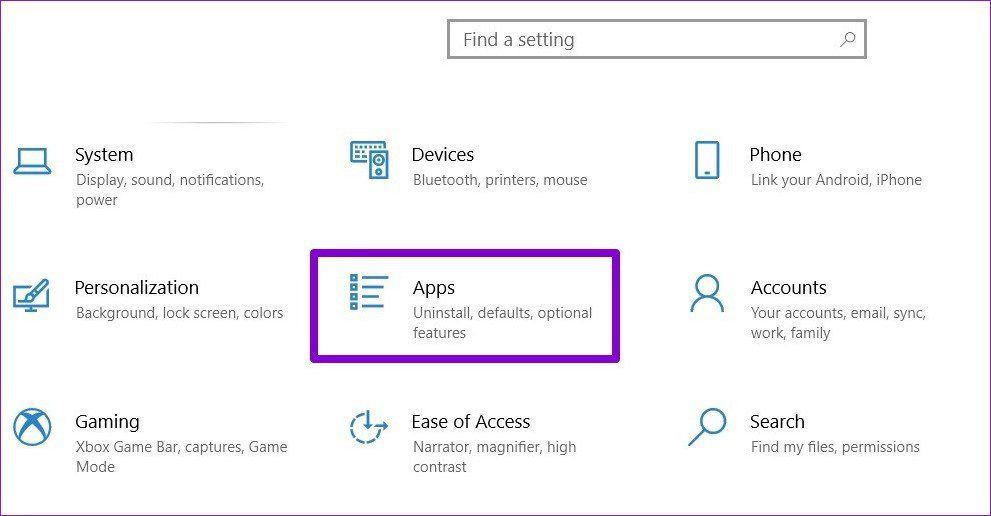
Menangani Appcrash di Windows 7 bisa jadi menantang, tetapi dengan memahami penyebabnya, mengikuti langkah-langkah yang tepat, dan menerapkan praktik pencegahan yang baik, Anda dapat meningkatkan stabilitas sistem Anda dan menghindari gangguan yang mengganggu. Ingatlah bahwa menjaga sistem Anda tetap terbarui, membersihkan disk, dan memindai malware secara berkala dapat membantu mencegah Appcrash dan menjaga komputer Anda berjalan lancar.
Sudut Pertanyaan Umum (FAQ)
Bagaimana jika saya sudah mencoba semua langkah dan Appcrash masih terjadi?
Jika Anda telah mencoba semua langkah yang disebutkan dan Appcrash masih terjadi, mungkin ada masalah dengan program itu sendiri atau dengan sistem operasi Anda. Anda dapat mencoba menginstal ulang program tersebut, melakukan pemulihan sistem, atau bahkan menginstal ulang Windows 7. Anda juga dapat menghubungi pengembang program untuk mendapatkan bantuan lebih lanjut.